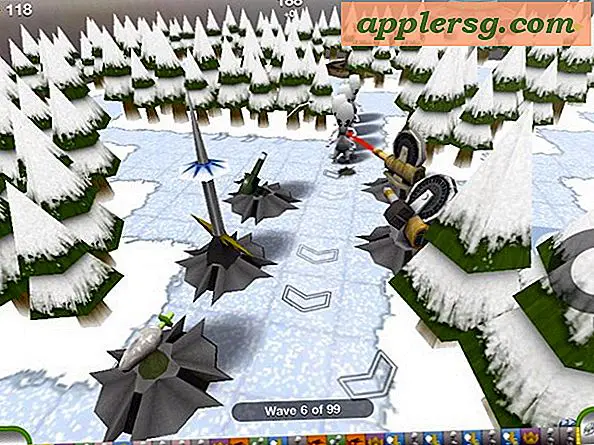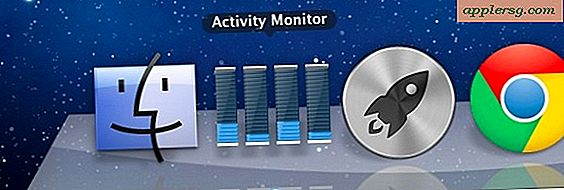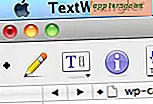Come creare 2 carte per pagina con Microsoft Word
Che tu stia creando un biglietto di ringraziamento, una cartolina o un cartellino con il nome, puoi risparmiare carta inserendo due biglietti su una pagina di dimensioni standard. Puoi creare una carta e copiarla per adattarne due a una pagina, oppure puoi creare due carte diverse per adattarle a una singola pagina. Word ti offre la flessibilità di creare il tipo di carta che desideri. Tuttavia, Word non dispone di una funzione incorporata per eseguire questa operazione e l'impostazione di un documento per la stampa di due schede per pagina richiede una combinazione di impostazioni.
Passo 1
Apri Word in un documento vuoto. Fare clic su "Layout di pagina" e selezionare "Dimensioni". Seleziona "Cartolina doppia" dall'elenco. Vedi una singola pagina in Word.
Passo 2
Crea la tua scheda aggiungendo testo, immagini, forme o formattazione. Utilizza i pulsanti nella scheda "Inserisci" per aggiungere questi elementi alla tua carta. Quando sei soddisfatto del tuo design, seleziona tutto sulla pagina e copialo nella pagina successiva per creare un duplicato. In alternativa, vai in fondo alla prima pagina e premi "Ctrl" e "Invio" per creare una nuova pagina. Disegna la seconda carta. Salva il tuo file.
Passaggio 3
Fare clic su "File", "Stampa". Scorri le impostazioni di stampa per confermare che "Doppia cartolina" sia ancora selezionato. Seleziona "2 pagine per foglio" invece di "1 pagina per foglio". Dovresti vedere le tue due carte visualizzate nella stessa pagina nel riquadro di anteprima sul lato destro. Word li visualizza come appaiono su pagine separate, ma verranno stampati su una pagina.
Fare clic su "Stampa" per stampare una pagina di prova per confermare che le due carte vengano stampate su un'unica pagina.